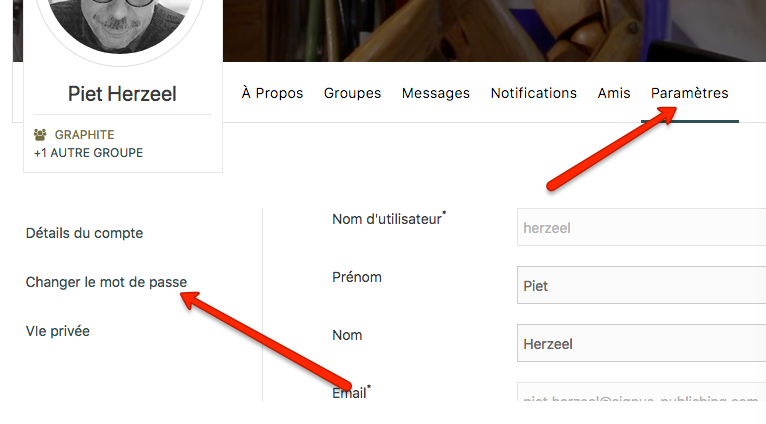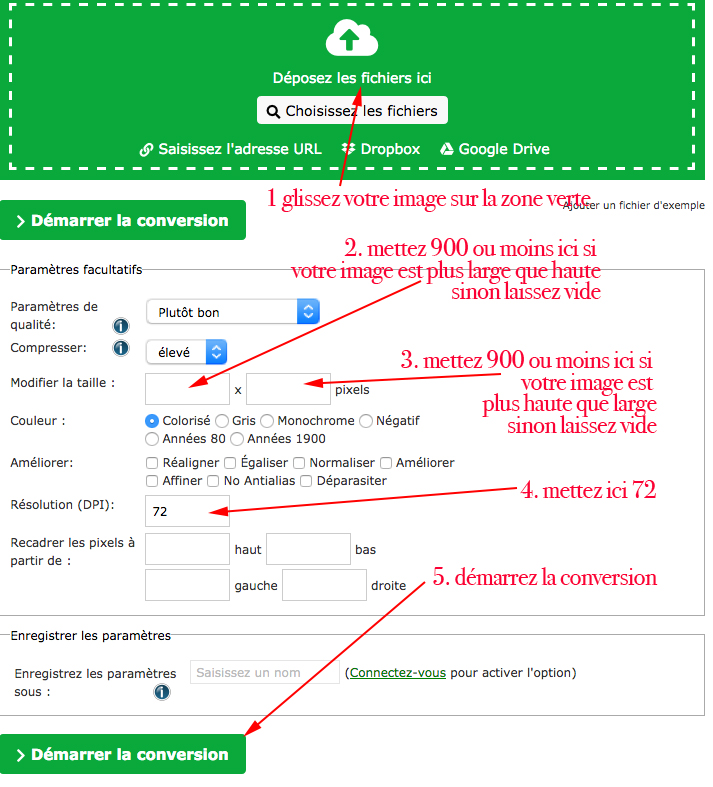Lorsque vous voulez présenter une image de votre travail dans une galerie vous devez faire un certain nombre de vérifications avant de penser que cela ne marche pas.
Envoi, Vérification, Validation
Lorsque vous avez mis une image en galerie, il faut parfois attendre que votre image ait été validée manuellement par un modérateur.
Si vous l’avez bien envoyée elle apparait déjà dans votre galerie personnelle.
Suppression
Si vous voulez la supprimer il vous suffit de la supprimer dans votre galerie personnelle (menu Espace Membre/ Ma galerie Perso). Elle sera enlevée de la galerie également.
Limite du nombre d’envois.
Certaines galeries vous empêchent de mettre plus d’un certain nombre d’images dans la galerie.
La limite est généralement indiquée en haut de page de la galerie en question. Elle change selon les galeries et les thèmes de ces galeries.
Préparation de vos images
1 Lisez sur la page d’upload (téléversement) les informations qui sont données.
voici un exemple :

2 Analysez votre image pour savoir en premier lieu si elles sont à la bonne dimension en pixels.
Vos images peuvent en général (c’est le cas aussi dans l’exemple ci-dessus) être de toutes proportions rectangulaires pour autant que le plus grand côté fasse au maximum 900 px. et le plus petit au minimum 400 px.
Voyez aussi si elles sont en format .jpg (JPEG)
3- voyez aussi si elles répondent aux critères suivants :
Est-elle nette ?
Est-elle bien cadrée sans déformation, sans inclinaison, sans décor de fond inutile ?
Est-elle ni top pâle ni trop dense ?
Est-elle naturelle, sans filtres numériques ajoutés ?
Est-elle orientée correctement (ni de travers ni tournée sur le côté, ni tête en bas)
4- Quand vous avez vérifié cela, renommez le fichier avec votre pseudo puis un trait d’union, puis un détail si vous le voulez Ex: Piet-bouletest.jpg
Si votre fichier pèse plus de 1 Mo, réduisez-le ! Une image de 900px X 900px pèse entre 80 et 120 k, soit un dixième de Mo.
Votre Pseudo est en général pré-rempli si vous êtes connecté. Sinon connectez-vous en premier lieu. (voir ci-dessous)

5- Sélectionnez le fichier dans l’interface au moyen du bouton Parcourir (exemple ci-dessous)

6- Mettez maintenant un titre qui comporte votre pseudo. Ex: Piet-Boule au fusain
7- Envoyez